[Aktualizacja 2022] Najlepszy sposób na usuwanie iPhone'a bez iTunes
Adela D. Louie, Ostatnia aktualizacja: August 31, 2022
Jeśli jesteś użytkownikiem iPhone'a, to bardzo dobrze znasz program iTunes. Jak wszyscy użytkownicy wiedzą, program iTunes to najlepszy sposób na podłączenie iPhone'a do komputera. Dzięki niemu możesz przesyłać dowolne dane z komputera na iPhone'a, synchronizować je i usuwać.
Istnieją jednak przypadki, w których musisz coś zrobić z iPhonem, w którym nie będziesz mieć dostępu do swojego iTunes. A jeden z nich dotyczy tego, jak możesz wymazać iPhone'a bez iTunes.
Widzisz, usuwanie lub kasowanie twojego iPhone'a to ryzykowny proces, ponieważ utracisz wszystkie dane, które posiadasz, w tym zdjęcia, filmy, muzykę i pliki. Czasami może być konieczne wymazanie iPhone'a, ale nie masz dostępu do komputera, aby korzystać z iTunes.
Dlatego pokażemy Ci proste i najlepsze różne sposoby usuwania iPhone'a bez iTunes. Jeśli więc chcesz dowiedzieć się więcej na ten temat, przeczytaj ten post do końca.
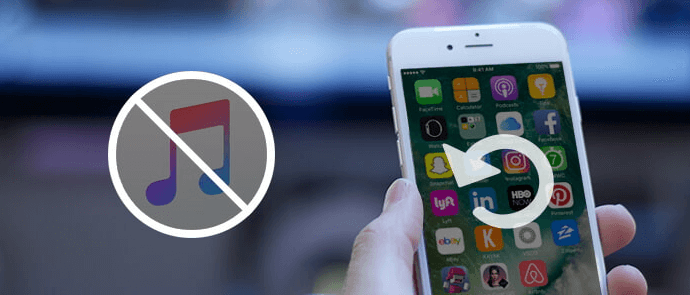
Część 1: Wymaż iPhone'a bez iTunes za pomocą FoneDog iPhone Cleaner Część #2: Wymaż iPhone'a bez iTunes za pomocą twardego resetu Część #3: Wymaż iPhone'a bez iTunes za pomocą ustawień Część 4: Wymaż iPhone'a bez iTunes za pomocą funkcji Znajdź mój iPhone Część #5: Wniosek
Część 1: Wymaż iPhone'a bez iTunes za pomocą FoneDog iPhone Cleaner
Pierwszą metodą, którą pokażemy, jak usunąć iPhone'a bez iTunes, jest użycie bardzo zaufanego oprogramowania i najbardziej zalecanego oprogramowania przez wielu użytkowników iPhone'a. To nic innego jak użycie FoneDog iPhone Cleaner.
Darmowe pobieranie Darmowe pobieranie
FoneDog iPhone Cleaner jest znany z tego, że jest najlepszym dostępnym środkiem czyszczącym na iOS. Za pomocą tego narzędzia będziesz mógł usunąć wiele danych z iPhone'a bez konieczności korzystania z programu iTunes lub innego programu. Wszystko czego potrzebujesz to FoneDog iPhone Cleaner.
FoneDog iPhone Cleaner może zwolnić miejsce, usuwając wszystkie dane, których już nie potrzebujesz. Obejmuje to niepotrzebne pliki, nieużywane aplikacje na iPhonie i usuwanie dużych plików. Możesz także użyć FoneDog iPhone Cleaner, aby wyeksportować lub skompresować swoje zdjęcia. W ten sposób będziesz mógł zmniejszyć jego rozmiar, a jednocześnie oszczędzaj miejsce na swoim iPhonie do przechowywania.
Ponadto, używając FoneDog iPhone Cleaner, będziesz mógł usunąć iPhone'a bez iTunes. Ponieważ będziesz mógł usunąć wszystkie dane z urządzenia iPhone bez obawy, że ktoś je odzyska. W ten sposób będziesz mieć pewność, że Twoja prywatność będzie nadal bezpieczna, nawet jeśli usuwasz lub wymazujesz dane z iPhone'a. Aby pokazać, jak łatwy w użyciu jest FoneDog iPhone Cleaner, poniżej znajduje się metoda krok po kroku, którą możesz wykonać.
Krok #1: Pobierz i zainstaluj iPhone Cleaner
Oczywiście pierwszą rzeczą, którą musisz zrobić, to pobrać FoneDog iPhone Cleaner na swój komputer. Po pobraniu wprowadź swój adres e-mail i kod rejestracyjny, aby całkowicie zainstalować program.

Krok #2: Podłącz iPhone'a do komputera
Po zainstalowaniu uruchom go na komputerze i podłącz iPhone'a do komputera za pomocą kabla USB. Następnie kliknij Zaufaj na ekranie i wprowadź hasło swojego iPhone'a, jeśli istnieje, aby program mógł rozpoznać lub wykryć iPhone'a.
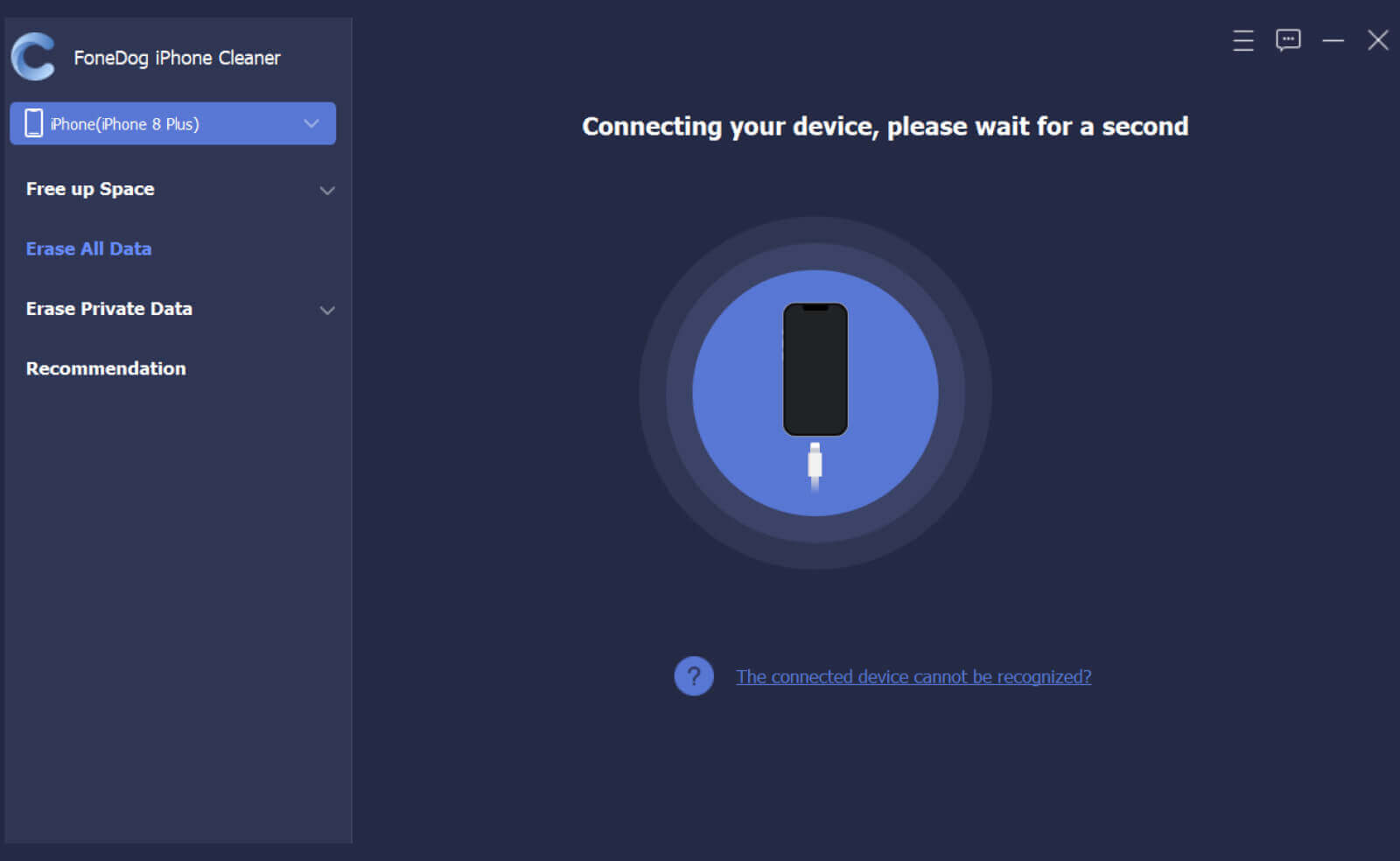
Krok #3: Wybierz opcję Wymaż wszystkie dane
A na ekranie będziesz mógł zobaczyć różne rodzaje funkcji i funkcji, z których możesz korzystać w FoneDog iPhone Cleaner. Stamtąd po prostu kliknij Usunąć wszystkie dane opcja.

Krok 4: Wybierz poziom bezpieczeństwa
Po wybraniu opcji Wymaż wszystkie dane na ekranie pojawią się trzy rodzaje poziomów bezpieczeństwa. Poziom niski, poziom średni i poziom wysoki. Stamtąd wybierz ten, którego pragniesz.
Krok 5: Zacznij usuwać wszystkie dane
Po wybraniu poziomu bezpieczeństwa na ekranie. Śmiało i kliknij Start na ekranie. Spowoduje to rozpoczęcie usuwania wszystkich danych, które masz na iPhonie, aby je usunąć. W tej metodzie musisz upewnić się, że wyłączysz funkcję Znajdź mój iPhone, aby upewnić się, że nie wystąpią żadne przerwy podczas usuwania całego urządzenia iPhone.
Krok #6: Potwierdź proces usuwania
Musisz także upewnić się, że w tle nie działają żadne inne narzędzia lub że nie ma innych aktualizowanych narzędzi, aby upewnić się, że nie wystąpią żadne problemy z FoneDog iPhone Cleaner.
Następnie wprowadź liczby 0000 w celu potwierdzenia usunięcia, które nastąpi na Twoim iPhonie. A następnie kliknij wymazać na ekranie, a następnie usunie wszystko z urządzenia iPhone.

Część #2: Wymaż iPhone'a bez iTunes za pomocą twardego resetu
Inny sposób, w jaki możesz wymazać iPhone'a bez iTunes polega na wykonaniu twardego resetu na iPhonie. Twardy reset jest znany jako sposób na usunięcie iPhone'a z powrotem do sposobu, w jaki go kupiłeś po raz pierwszy – żadnych danych. Może być wiele powodów, dla których możesz chcieć wykonać twardy reset na iPhonie. Jednym z nich jest być może to, że chcesz oddać go komuś innemu lub możesz chcieć go sprzedać. W takim przypadku wykonanie twardego resetu jest najlepszą opcją, aby usunąć iPhone'a bez iTunes.
A jeśli nie wiesz, jak wykonać twardy reset na iPhonie, poniżej znajdują się kroki, które powinieneś wtedy wykonać.
- Podłącz iPhone'a do komputera za pomocą USB.
- Po rozpoznaniu przez komputer, jeśli używasz iPhone'a 8 lub iPhone'a 8 plus, naciśnij głośności w górę i zwolnij go. Zrób to samo ze swoim tomy dół dopóki nie zobaczysz trybu odzyskiwania. Krótko mówiąc, ustaw urządzenie iPhone w trybie odzyskiwania.
- Następnie wybierz wł. przywracać
- I na koniec, skonfiguruj iPhone'a po zakończeniu aktualizacji iPhone'a.
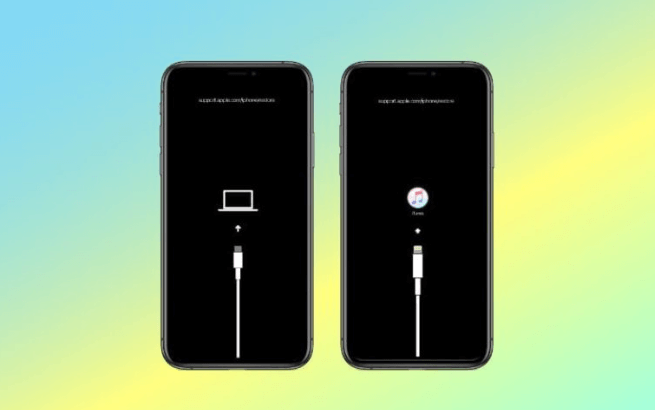
Część #3: Wymaż iPhone'a bez iTunes za pomocą ustawień
Innym sposobem na wymazanie iPhone'a bez iTunes jest po prostu użycie aplikacji Ustawienia na urządzeniu iPhone. Jest to faktycznie uważane za najlepszy sposób na usunięcie iPhone'a bez iTunes. Aby pokazać szybki sposób wykonania tego procesu, wykonaj poniższe czynności.
- Na iPhonie uruchom aplikację ustawień.
- Następnie dotknij Ogólne.
- Stamtąd przewiń w dół i poszukaj Nastawić, i dotknij go.
- A następnie dotknij wymazać na ekranie w aplikacji Ustawienia.
- Aby sprawdzić poprawność procesu, który się wydarzył, musisz wprowadzić hasło swojego iPhone'a. A gdy wprowadzisz hasło swojego iPhone'a, dotknij Wymaż iPhone'a opcji, a następnie rozpocznie się proces kasowania.
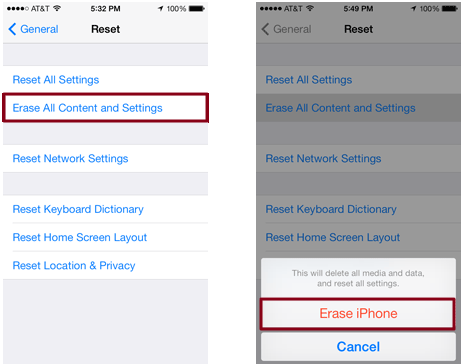
Część 4: Wymaż iPhone'a bez iTunes za pomocą funkcji Znajdź mój iPhone
Innym prostym sposobem wymazania iPhone'a bez iTunes jest użycie funkcji Znajdź mój iPhone na swoim urządzeniu. Może to zabrzmieć zabawnie, ale w rzeczywistości jest to prosta metoda usunięcia iPhone'a bez iTunes. Dobrą rzeczą jest to, że funkcja Znajdź mój iPhone na iCloud. Jeśli włączyłeś to na swoim urządzeniu iPhone, możesz usunąć iPhone'a za pomocą iCloud dla tej metody.
Aby dać ci wyobrażenie, jak możesz to zrobić, poniżej znajdują się kroki, które możesz wykonać.
- Na komputerze uruchom dowolną przeglądarkę internetową, której używasz.
- Następnie przejdź do witryny iCloud – iCloud.com.
- Następnie zaloguj się do swojego Apple ID. Upewnij się, że logujesz się tymi samymi poświadczeniami, których używasz na urządzeniu iPhone.
- A następnie wybierz wł. Find My iPhone.
- Następnie wybierz menu urządzenia znajdujące się w górnej części ekranu.
- Następnie kliknij swój iPhone, który chcesz usunąć dane.
- I na koniec kliknij na Wymaż iPhone'a przycisk, aby usunąć iPhone'a bez iTunes.
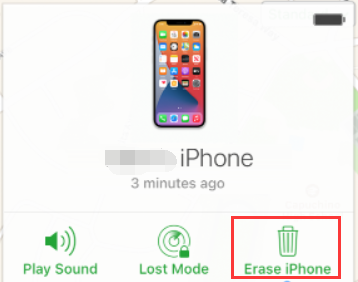
Ludzie również czytająNajlepsze sposoby na odblokowanie starego iPhone'aROZWIĄZANE: Jak odblokować iPhone'a 12 bez hasła
Część #5: Wniosek
Jak widać, istnieje wiele sposobów na wymazanie iPhone'a bez iTunes. Wszystko, co musisz teraz zrobić, to wybrać, które z powyższych najlepiej do Ciebie pasują. Ale jeśli chcesz mieć pewność, że Twoje usunięte dane nie zostaną przez nikogo odzyskane, zdecydowanie zalecamy skorzystanie z FoneDog iPhone Cleaner. Jest to najbezpieczniejszy sposób na usunięcie iPhone'a bez iTunes, najszybszy i najlepszy sposób na prawidłowe wykonanie zadania.
Zostaw komentarz
Komentarz
Gorące artykuły
- Top 6 iPhone Data Eraser za darmo dla Ciebie [2022]
- Przewodnik: co robi wymazywanie całej zawartości i ustawień?
- Najlepsze metody 3 dotyczące usuwania iPhone'a bez Apple ID
- Jak bezpiecznie usunąć iPhone'a w prostych krokach
- Jak szybko i trwale usunąć wszystkie zdjęcia z iPhone'a?
- Czy twardy reset usuwa wszystko na iPhonie?
- Nie można wymazać iPhone'a? – Najlepszy przewodnik, jak to naprawić w 2022 r.
- Jak wymazać zewnętrzny dysk twardy na komputerze Mac bardziej skutecznie
/
CIEKAWYDULL
/
PROSTYTRUDNY
Dziękuję Ci! Oto twoje wybory:
Doskonały
Ocena: 4.5 / 5 (na podstawie 105 oceny)
